СОВЕТЫ
Используем режим «Картинка в картинке» на iPhone и iPad
14 августа 2020
Режим «Картинка в картинке» достаточно давно доступен на iPad, и до выхода iOS 14 он был прерогативой именно этого мобильного устройства Apple. Тем не менее, с релизом новой операционной системы для iPhone он появляется и на данном гаджете. В этой статье мы расскажем, как с ним работать.
Для чего вообще предназначен режим «Картинка в картинке»
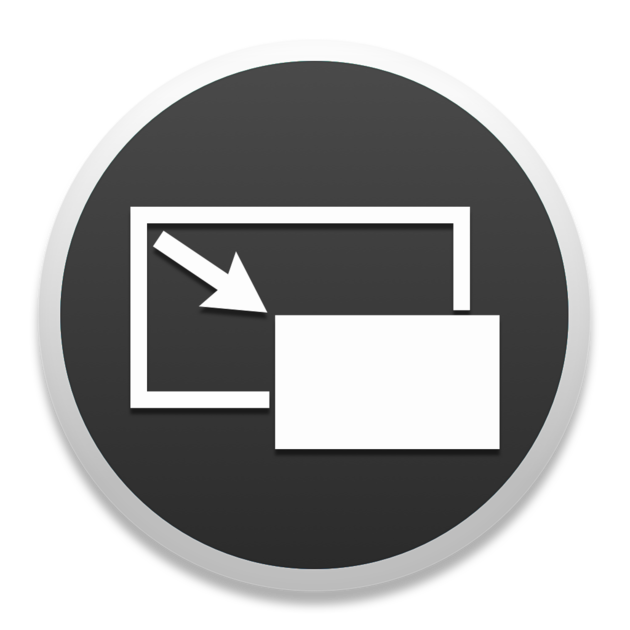
Режим «Картинка в картинке» предназначен для просмотра видео или общения по FaceTime с одновременным выполнением любых других задач. К примеру, вы можете делать записи в «Заметках» или аналогичном приложении, ориентируясь на данные из ролика или слова собеседника.
Визуальный контент, о котором шла речь выше, в данном случае используется в виде небольшого окна, отображаемого поверх других приложений. Его можно прикрепить к любому из углов экрана, есть возможность изменить размер соответствующего окна пальцами или временно скрыть его за ненадобностью.
Разработчикам еще предстоит добавить эту функцию во многие приложения. Но уже сегодня ее можно полноценно использовать через браузер, а также из приложения FaceTime. Что интересно, в первом случае так можно смотреть даже YouTube, что пока не реализовано в официальном приложении.
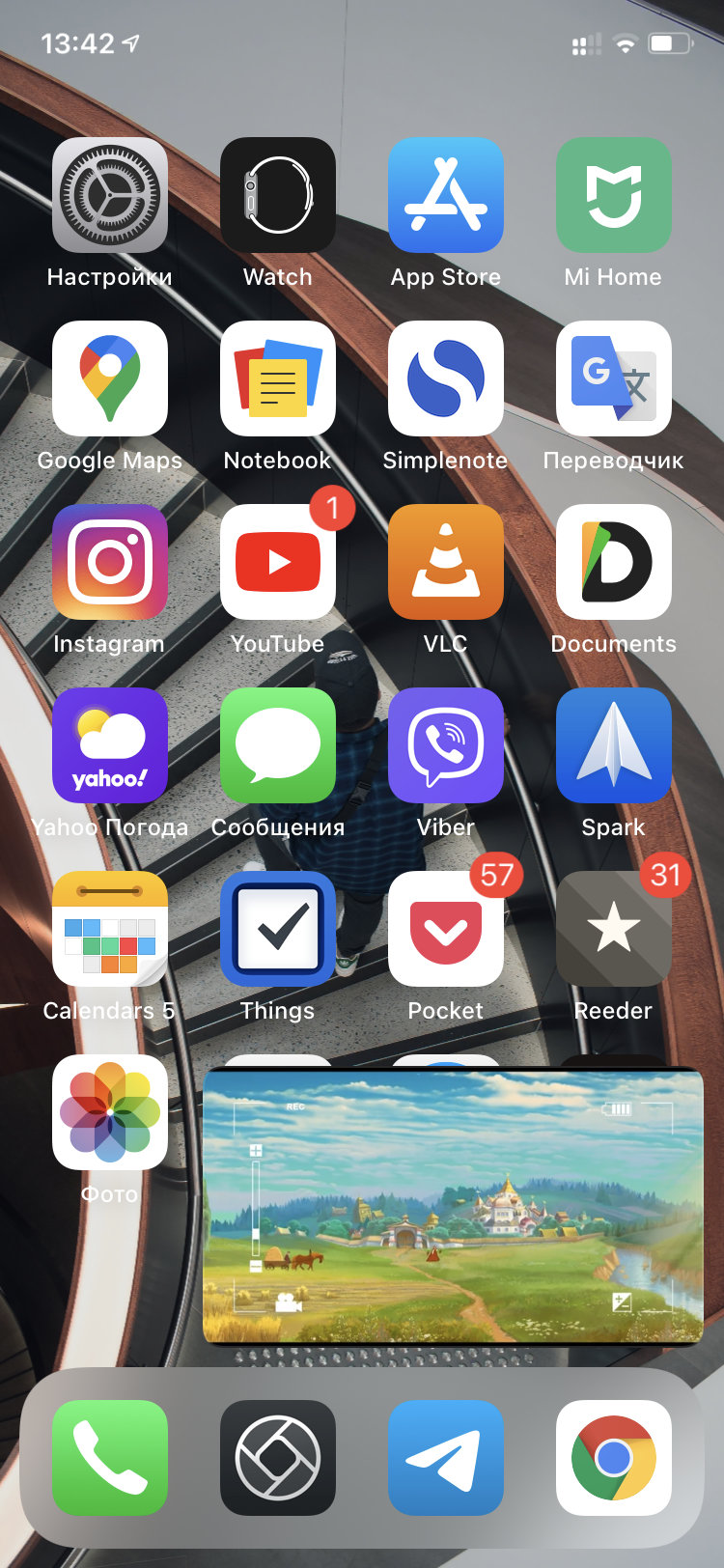

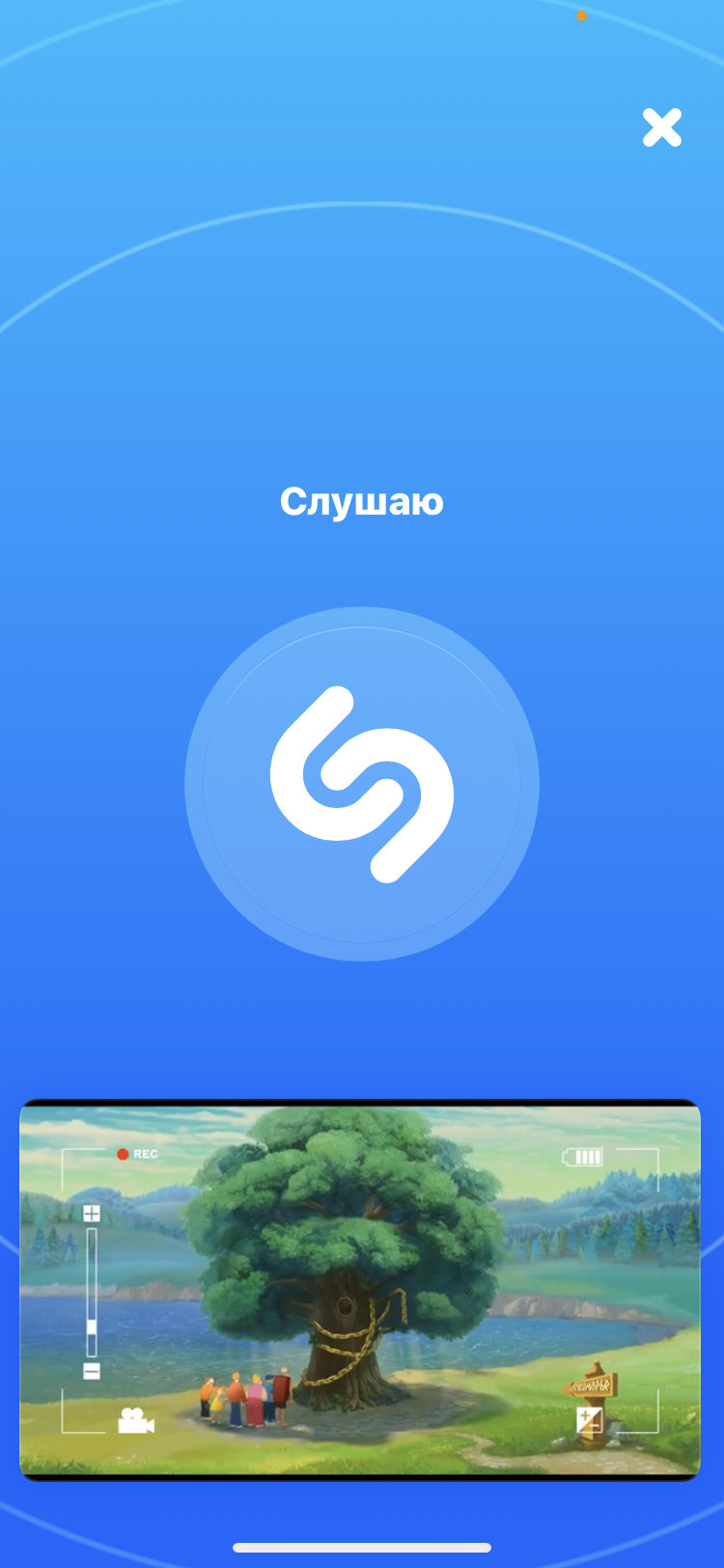
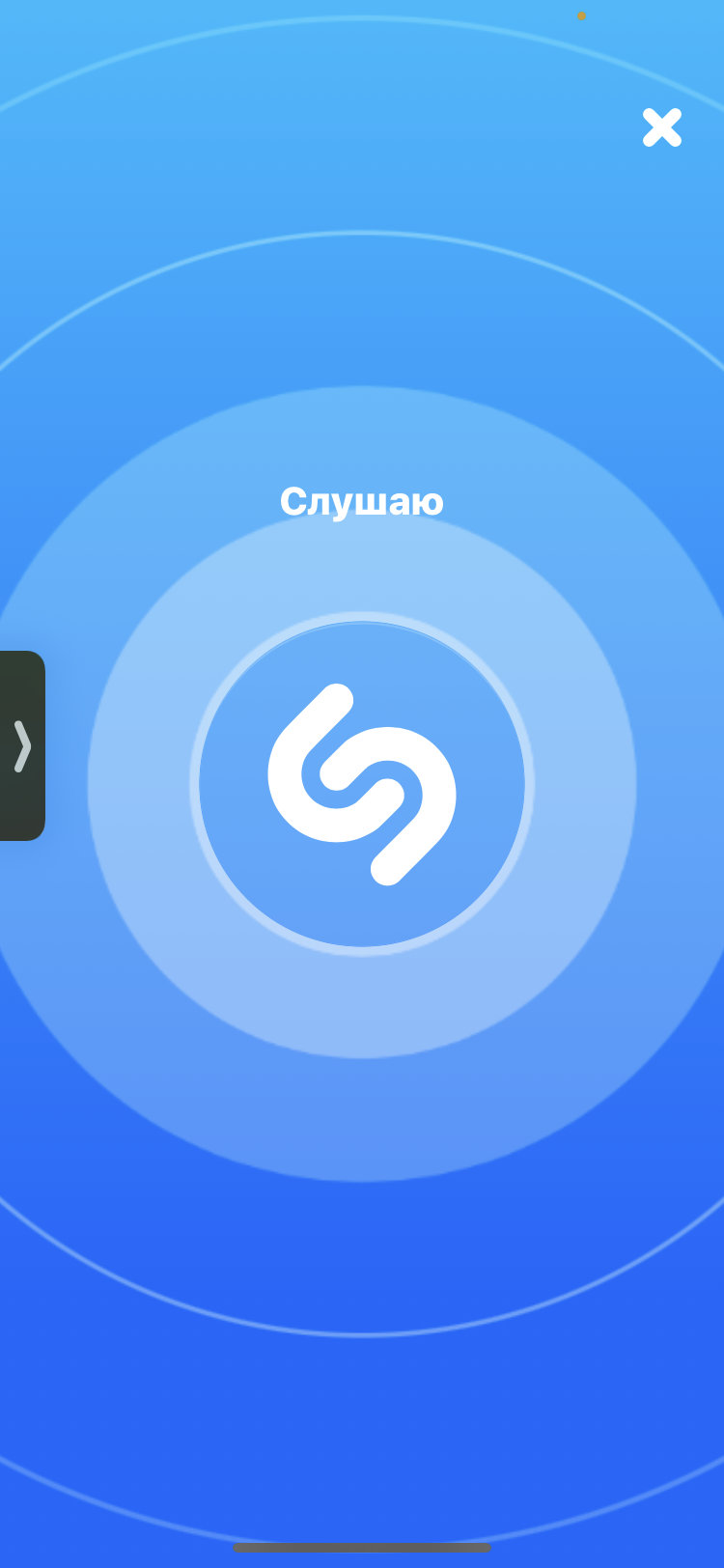
Как включить функцию «Картинка в картинке»:
- На iPhone: «Настройки» > «Основные» > «Картинка в картинке» > «Автозапуск "Картинка в картинке"».
- На iPad: «Настройки» > «Экран "Домой" и Dock» > «Многозадачность» > «Картинка в картинке».
Как можно активировать функцию «Картинка в картинке»
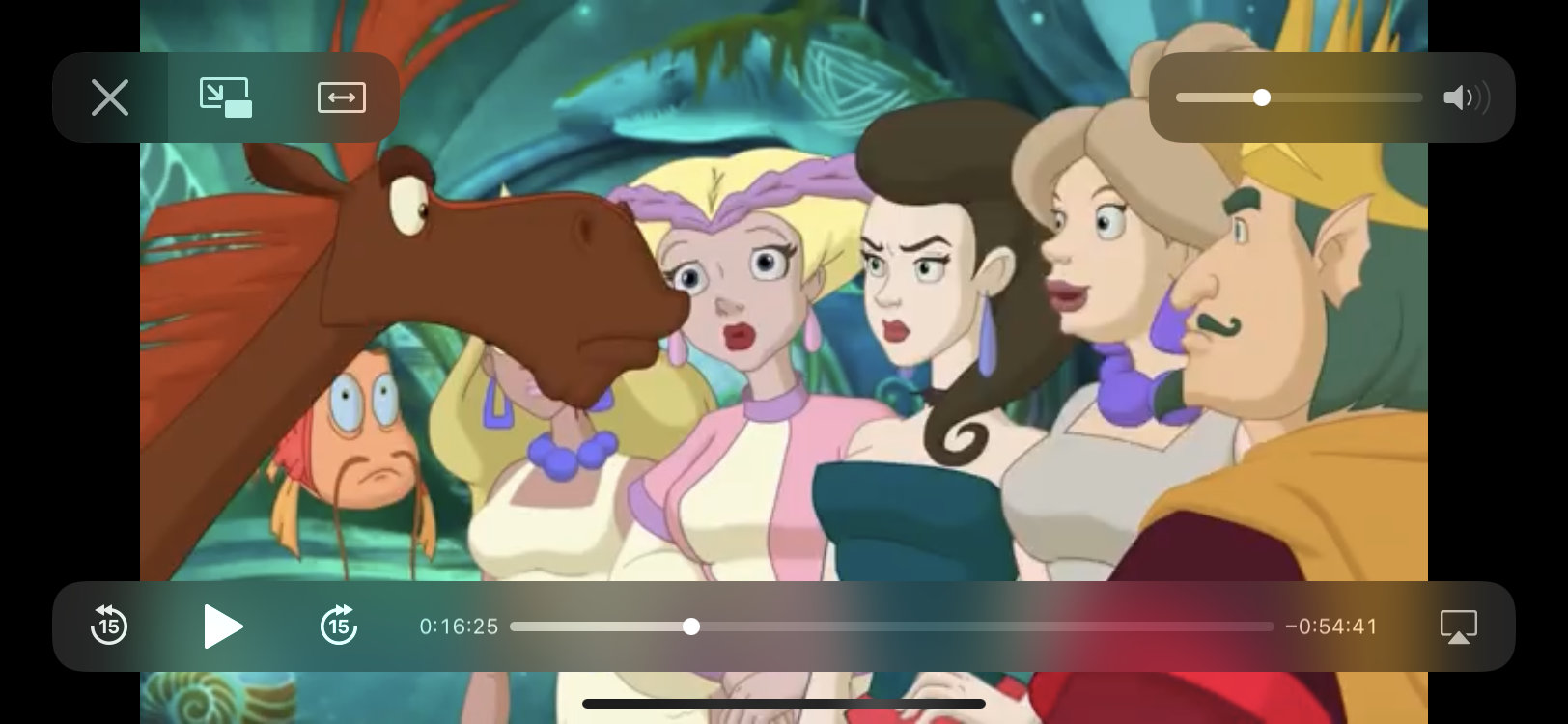
Шаг 1. Откройте видео в полноэкранном режиме или примите участие в видеозвонке через FaceTime.
Шаг 2. Нажмите на экран, чтобы показать клавиши дополнительных действий.
Шаг 3. Активируйте возможность «Картинка в картинке» с помощью кнопки с отображением изменения размера окна в верхнем левом углу экрана.
